Jak zmienić nazwę kanału na YouTube i dodać opis?
Nikt nie będzie twierdził, że treść kanału YouTube, czyli filmy, które są na nim publikowane, zawsze jest ważniejsza niż projekt, ale bez sensownej nazwy i tekstu opisującego Twoje treści nikt go po prostu nie obejrzy, to jest problem. A bez odpowiednich słów kluczowych w opisie nawet detektywowi trudno będzie znaleźć Twoje filmy w Internecie.
Czasami z różnych powodów konieczna jest zmiana nazwy profilu lub poprawienie opisu, ale nie jest to takie proste. Jak zmienić nazwę kanału na YouTube z telefonu, tabletu lub komputera, zobacz poniżej w artykule.
Po co zmieniać nazwę?
Każdy użytkownik tworzy swój własny kanał na YouTube, aby ludzie go subskrybowali, a im więcej subskrybują, tym lepiej. Nazwa – dotyczy to nie tylko YouTube’a, ale także kanałów telewizyjnych – powinna odzwierciedlać tematykę. Jeśli zdecydujesz się to zmienić nagle, możesz oczywiście po prostu utworzyć nowy kanał, ale wtedy stracisz subskrybentów. O wiele lepiej jest zmienić nazwę starego profilu.
YouTube od dawna znajduje się w pierwszej dziesiątce na świecie i, podobnie jak inne główne zasoby, jest stale narażony na innowacje, które wpływają na projektowanie. W związku z tym wielu użytkowników ma problemy z niektórymi funkcjami, w tym ze zmianą nazwy kanału. Youtube ma doskonałe wsparcie techniczne, które odpowiada na wszystkie pytania użytkowników przez całą dobę, ale ze względu na notoryczne innowacje zmienia się również interfejs dostępu do niego. Okazuje się błędne koło.
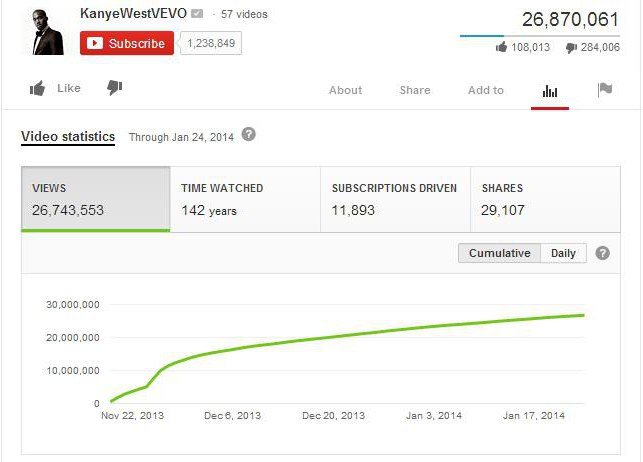
Jak zmienić nazwę kanału na YouTube?
Uwaga: ta metoda polega na zmianie nazwy konta Google+ wraz z nazwą kanału.
Aby rozpocząć, uruchom przeglądarkę i przejdź do YouTube.
Przejdź do swojego profilu poprzez specjalną ikonę w prawym górnym rogu. Zostaniesz przeniesiony na stronę logowania do konta Google, gdzie musisz podać swój adres e-mail i hasło.
Wrócisz na główną stronę YouTube. Teraz w prawym górnym rogu pojawi się ikona z obrazem Twojego kanału. Klikając na nią, otworzysz mały Wybierz „Studio kreatywne”.
Przeszedłeś do panelu sterowania. Pod Twoim imieniem i nazwiskiem pojawi się link do "wyświetlenia kanału". Podążaj za tym.
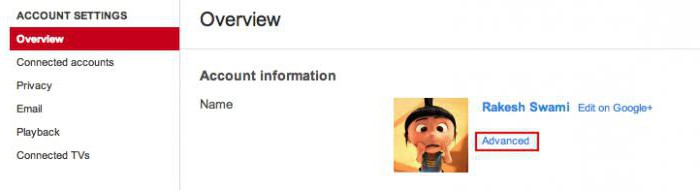
Zobaczysz stronę Kliknij ikonę ustawień, która znajduje się pod banerem po prawej stronie. W nowym oknie wybierz „Ustawienia zaawansowane”.
Jesteś teraz w menu ustawień. Kliknij „Edytuj” po prawej stronie nazwy swojego kanału. Następnie ponownie „Zmień”.
Zostaniesz przekierowany na stronę swojego konta Google+, gdzie możesz zmienić nazwę swojego konta. Zmieni również nazwę Twojego kanału YouTube.
Jak zmienić nazwę kanału na YouTube za pomocą telefonu lub tabletu?
- Otwórz aplikację YouTube.
- Przejdź do zakładki „Konto”.
- Kliknij ikonę kanału.
- Kliknij ikonę ustawień w prawym dolnym rogu.
- Teraz wybierz „Edytuj”. Jest oznaczony ikoną ołówka.
- Zmień nazwę i kliknij OK.
Do czego służy opis?
Jak zmienić nazwę kanału na YouTube na tablecie lub przez komputer, powinno być teraz jasne, ale jest jeszcze jeden ważny element udanego zasobu - opis.
Oprócz wprowadzania nowych użytkowników do Twojego kanału jest to również niezbędne dla robotów indeksujących YouTube.
Jeśli temat nie znajduje odzwierciedlenia w tytule, opis kanału pomoże uratować sytuację i nie przegapić potencjalnych subskrybentów. Ponadto, jeśli nie masz opisu, roboty wyszukiwania nie podadzą Twojego zasobu w zapytaniach użytkowników.
Jaki powinien być opis?
Zapytania są więc słowami kluczowymi, których użytkownicy wyszukują w sieci. W związku z tym słowa kluczowe powinny znajdować się w opisie Twojego kanału. Istnieje wiele specjalnych usług w Internecie do ich wyboru i lepiej z nich korzystać, niż wyjmować coś z głowy.
Opis powinien zaczynać się słowem kluczowym, a także powinien kończyć się słowem kluczowym. Pożądane jest ich kilkakrotne użycie w tekście, można zmieniać przypadki. Ilość tekstu w opisie kanału nie powinna przekraczać tysiąca znaków bez spacji.
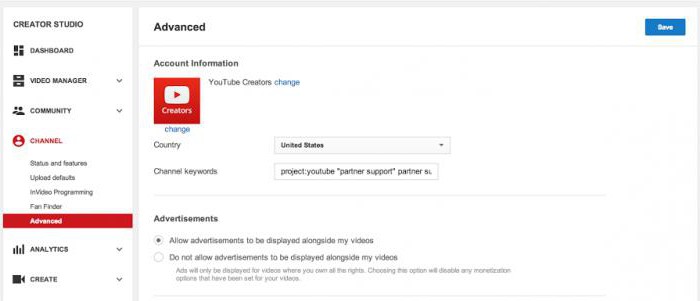
Jak dodać/zmienić opis kanału?
W porównaniu z tym, jak zmienić nazwę kanału na YouTube, wszystko jest nieco prostsze z opisem.
- Po przejściu do YouTube zaloguj się na swoje konto Google.
- Kliknij ikonę z obrazem Twojego kanału i wybierz „Studio twórców” w menu, które się otworzy.
- W panelu sterowania kliknij link „wyświetl kanał”.
- Na stronie projektu po lewej stronie pod miejscem na baner pojawi się przycisk „+ opis”. Klikając w nią, możesz dodać tekst opisujący kanał. Lub, jeśli opis już tam jest, kliknij sam tekst i wprowadź niezbędne zmiany.
Słowa kluczowe
Powinny być nie tylko w tekście. Muszą być również napisane osobno w specjalnej linii. Jak się tam dostać?
Przejdź do strony projektowania przez „Studio twórców” / „Wyświetl kanał”. Kliknij ikonę ustawień, która znajduje się pod obszarem banera po prawej stronie. Następnie „ustawienia zaawansowane”. Na nowej stronie pod nazwą kanału zobaczysz pole „słowa kluczowe”. To właśnie należy wypełnić.